手机上图库如何设置密码 华为手机图库密码设置方法
日期: 来源:冰糖安卓网
现手机已经成为人们生活中必不可少的工具之一,而手机上的图库更是储存了我们珍贵回忆的宝库,为了保护我们的隐私和个人信息安全,设置图库密码成为了一项重要的任务。华为手机作为市场上备受欢迎的品牌之一,其图库密码设置方法也备受关注。接下来我们将一起探讨华为手机上图库如何设置密码的方法,以保障我们的个人隐私和信息安全。
华为手机图库密码设置方法
具体步骤:
1.在手机中,点击【设置】,如图所示:
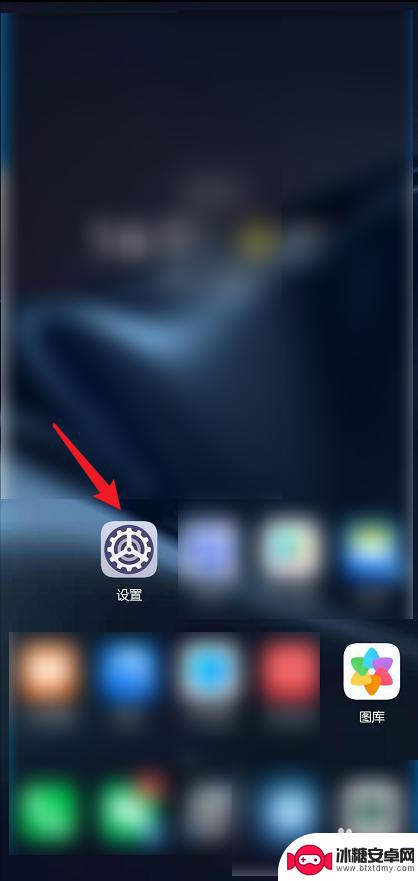
2.在设置中,点击【安全】,如图所示:
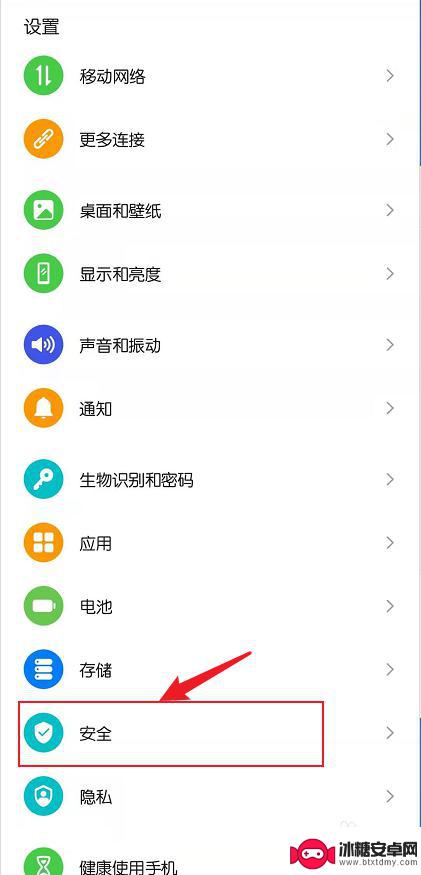
3.在安全设置中,点击【应用锁】,如图所示:
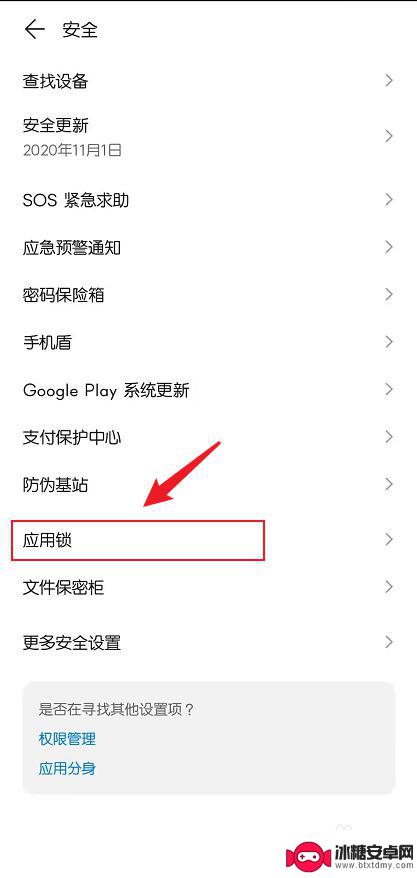
4.点击【开启】,如图所示:
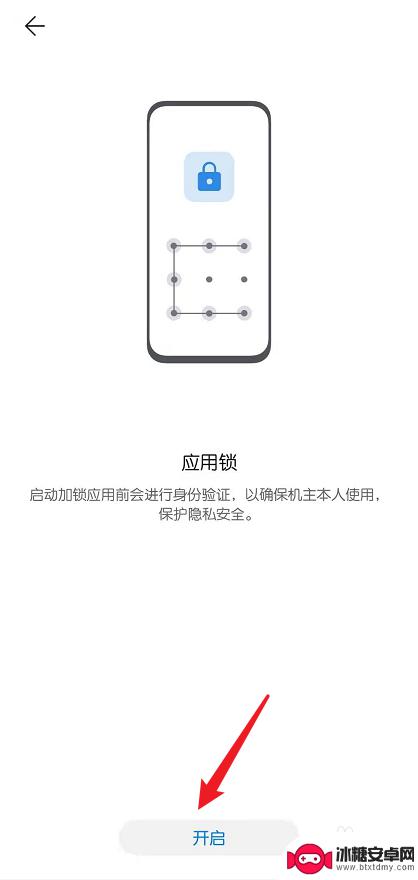
5.选择用锁屏密码锁定图库,还是重新设置一个图库密码,如图所示:
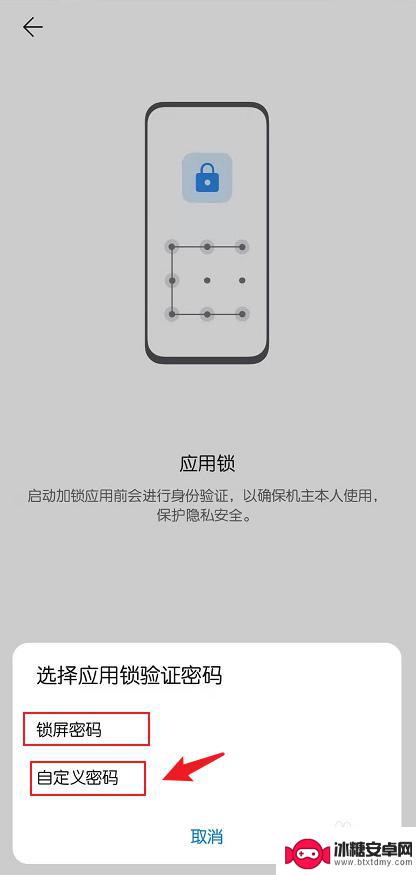
6.密码设置完成后,点击顶部搜索框。搜索【图库】,打开后面的开关按钮,如图所示:
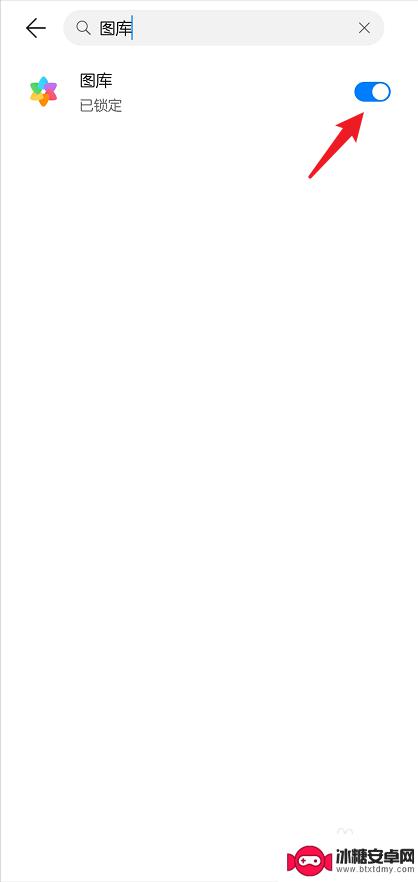
7.设置完成后,进入图库时就需要输入密码,如图所示:
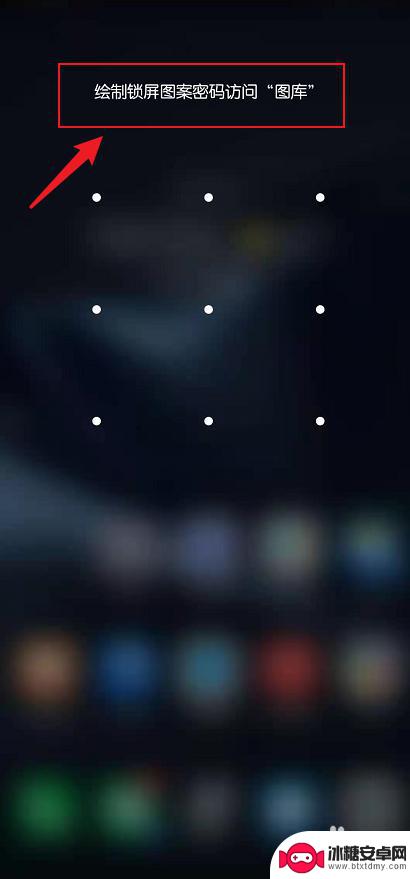
以上是手机图库设置密码的全部内容,如果您有类似的问题,可以参考本文中介绍的步骤进行修复,希望能对大家有所帮助。












